创建QQ群的步骤与指南
创建QQ群是一个简单而直接的过程,适合各种社交、工作、学习和兴趣交流需求。以下是关于如何创建QQ群、新建QQ群的详细方法,旨在帮助那些对建群感兴趣的用户快速掌握建群技巧。

一、准备工作
在创建QQ群之前,你需要确保以下几点:
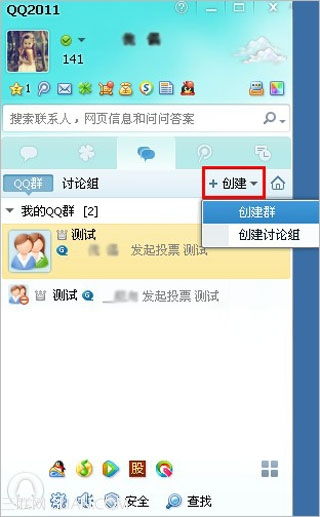
1. 安装QQ应用:确保你的手机上已经安装了最新版本的QQ应用,或者你可以在电脑上通过QQ官方网站下载并安装QQ客户端。
2. 登录QQ账号:确保你已经成功登录了你的QQ账号。如果你还没有QQ账号,可以先注册一个。
二、手机QQ创建群聊
使用手机QQ创建群聊是最便捷的方式之一。以下是具体步骤:
1. 打开QQ应用:点击手机桌面上的QQ图标,进入QQ主界面。
2. 进入创建群聊界面:在QQ主界面右上角,点击“+”号图标,弹出菜单中选择“创建群聊”。
3. 选择群成员:在创建群聊界面,你可以选择“选人建群”,从好友列表中选择你想要拉入群聊的人。点击他们的头像进行勾选,然后点击“立即创建”。
4. 完成创建:系统会立即为你创建群聊,并显示群聊已创建好的提示。
三、电脑QQ创建群聊
如果你习惯使用电脑,也可以通过QQ客户端创建群聊。以下是具体步骤:
1. 登录QQ账号:在电脑上打开QQ客户端,输入你的账号和密码,点击登录。
2. 进入群组界面:登录后,在QQ主界面左侧找到“群组”选项,点击进入。
3. 点击创建群:在群组界面,你会看到一个“创建群”或“新建群”的按钮,点击它。
4. 选择群类型:根据你的需求选择合适的群类型,包括普通群、兴趣群和企业群。
普通群:适合一般的社交和讨论。
兴趣群:围绕某一特定兴趣或话题建立的群组。
企业群:适合公司内部沟通和协作。
5. 设置群基本信息:填写群名称、群介绍和群头像。
群名称:简洁明了,能够反映群的主题。
群介绍:对群的目的和内容进行简要说明。
群头像:可以上传一个相关的图片作为群头像。
6. 选择群权限设置:设置群成员加入方式和发言权限。
群成员加入方式:可以选择“任何人可加入”或“需要审核”。
发言权限:可以设置所有成员均可发言,或仅限管理员发言。
7. 完成创建:点击“立即创建”或“确定”按钮,系统会为你创建群聊。
四、按分类建群
除了选人建群外,你还可以选择按分类建群。这种方式适合根据特定主题或兴趣创建群聊。以下是具体步骤:
1. 进入创建群聊界面:无论是手机还是电脑,都先进入创建群聊的界面。
2. 选择按分类建群:在创建群聊界面,选择“按分类建群”或类似的选项。
3. 选择分类:QQ提供了多种分类选项,如学习、工作、娱乐等。根据你的需求选择合适的分类。
4. 填写群信息:填写群名称、群简介等基本信息。
5. 邀请好友:创建完成后,你可以通过QQ好友列表、群聊分享链接或二维码等方式邀请好友加入群聊。
五、群聊的进一步设置
创建群聊后,你还可以对群信息进行进一步设置,以提升群聊的辨识度和吸引力。以下是具体步骤:
1. 进入群设置页面:
手机QQ:在群聊界面右上角,点击“三横杠”或“群设置”图标,进入群设置页面。
电脑QQ:在群聊窗口右上角,点击齿轮状的“群设置”图标,或右击群聊名称选择“查看/修改群资料”。
2. 修改基本信息:在群设置页面中,你可以修改群名称、群头像、群标签等基本信息。
3. 设置群公告:在“基本设置”或“群公告”区域,你可以发布群公告,以便向群成员传达重要信息。
4. 管理群成员:在“成员”或“成员管理”标签下,你可以查看群成员列表,进行成员邀请、审批、踢出等操作。
5. 设置管理员:你可以设置多名管理员,协助你管理群内事务。
6. 权限设置:在“权限设置”中,你可以对群内发言、文件上传、邀请成员等权限进行细致的管理。
六、邀请好友加入群聊
创建群聊并设置好相关信息后,你就可以开始邀请好友加入了。以下是几种邀请方式:
1. QQ好友列表:在群设置页面中,选择“邀请好友”或类似的选项,然后从QQ好友列表中选择你想要邀请的人。
2. 群聊分享链接:复制群聊的分享链接,通过QQ、微信或其他社交媒体分享给好友。
3. 二维码:在群聊设置页面中,生成群聊二维码,并分享给好友。好友扫描二维码后即可加入群聊。
七、注意事项
1. 遵守QQ规定:在创建和管理群聊时,请遵守QQ的相关规定和法律法规。
2. 保护隐私:在邀请好友加入群聊时,注意保护好友的隐私,不要泄露他们的个人信息。
3. 维护秩序:作为群主或管理员,你需要积极维护群聊的秩序,及时处理违规行为。
通过以上步骤,你可以轻松创建并管理一个QQ群。无论是社交、工作还是学习,QQ群都是一个非常实用的工具。希望这篇文章能够帮助你快速掌握创建QQ群的方法,并享受群聊带来的乐趣。
- 上一篇: 风扇金萝卜策略:轻松通关保卫萝卜挑战模式第35关
- 下一篇: 淘宝网购如何轻松选货到付款
新锐游戏抢先玩
游戏攻略帮助你
更多+-
05/03
-
05/03
-
05/03
-
05/03
-
05/03









